系统:PC
日期:2021-08-11
类别:主题桌面
版本:v2.1.3
Live2DViewerEX最新版是一款功能非常强大的动态桌面壁纸软件,我们不仅可以通过Live2DViewerEX特别版来获取到海量的动态壁纸资源。并且这款软件还能够将创意工坊制作的动态模型导入进去,然后选择自己喜欢的Live2D角色在桌面上进行互动。
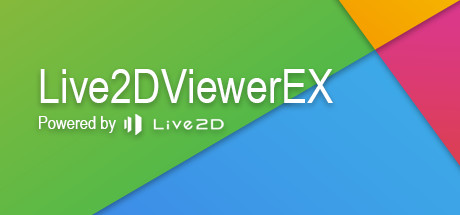
live2dviewerex电脑版是一款非常受欢迎的动态桌面壁纸软件,支持一键导入创意工坊制作的动态模型,让用户可以体验到最轻松的模型导入方法,并提供了丰富的桌面壁纸主题,及插件、特效、滤镜等的调整,让用户可以自定义打造出属于自己风格的动态桌面,让桌面变得更加绚丽多彩。而且该软件有点类似于wallpaper engine壁纸,能够帮助用户将各种动态图片或视频片段设置成桌面壁纸,不仅内置了各种小部件供你使用,其中包括数字时钟、模拟时钟、日历、提醒、音乐播放器、资源监视器、桌面图标等,还支持Steam创意工坊,多显示器,帮助你创造出自己的Live2D动态壁纸。
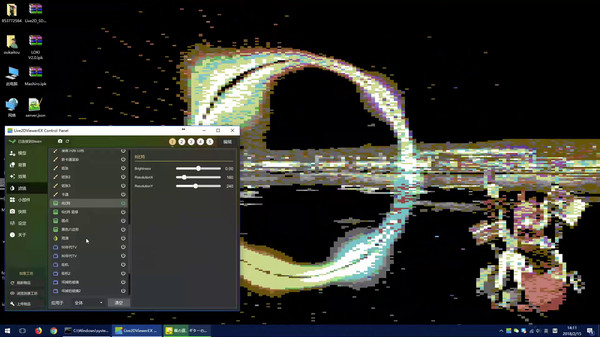
1、跨平台:Windows、MacOS和Android
2、壁纸模式和桌面模式随意切换
3、模型:多模型展示、交互、编辑、导入(创意工坊、LPK、Json文件)
4、背景:支持图片、视频、全景图片和视频、网页
5、特效:雨和雪、可视化效果器、漂浮粒子
6、滤镜:多达48种可配置屏幕滤镜
7、小部件:数字时钟、模拟时钟、日历、提醒、音乐播放器、资源监视器、桌面图标…
8、快照:保存&读取场景
9、ExAPI:编写您自己的软件并与Live2DViewerEX交互
10、创意工坊支持
11、多显示器支持
12、支持Cubism SDK 3
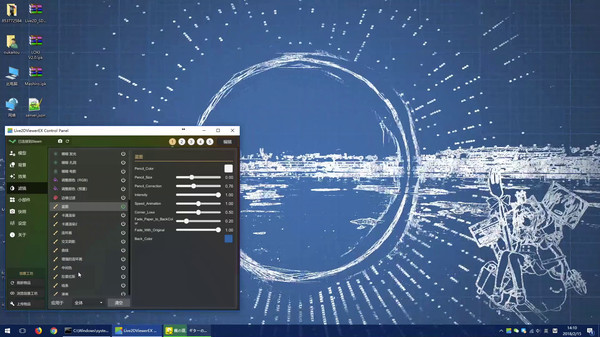
1.在手机上放置有趣的动态桌布,可以设置一个有趣的动漫角色到自己的桌面上,十分有趣的软件,管理2D模型;
2.目前可以使用的模型包含了官方素材、魔禁、神次元、友少等丰富的背景,在安卓手机上支持运行,管理壁纸动态;
3.目前拥有实时更换背景和模型图片的功能,不断更新图片,打造有趣的动态桌布功能,十分有趣的软件,尝试你喜欢的角色;
4.在你的桌面上设置一个可爱的角色,这个角色将可以和你互动,生成一个有趣的动漫角色,支持自定义切换图片和放出模型;
首次启动,应用会显示 托盘图标、快捷图标、默认模型和背景,并弹出一个 控制面板窗口;
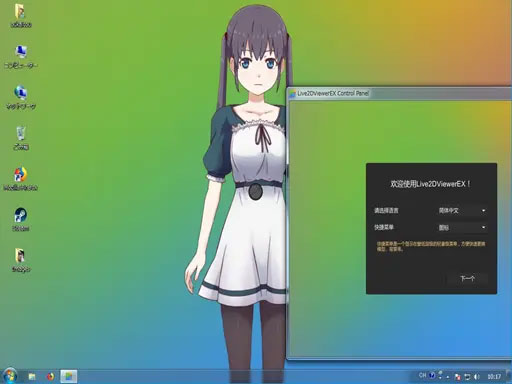
托盘图标:
主要控制一些系统相关的功能;
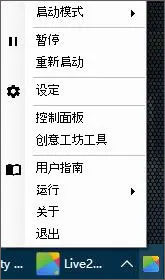
启动模式:
应用目前支持两种启动模式:壁纸模式 和 桌面模式,顾名思义壁纸模式展示在壁纸层,桌面模式展示在窗口层。当用户希望使用其他壁纸类软件时,可以选择桌面模式以达到兼容目的
快捷图标:
可随意拖动,点击可展开
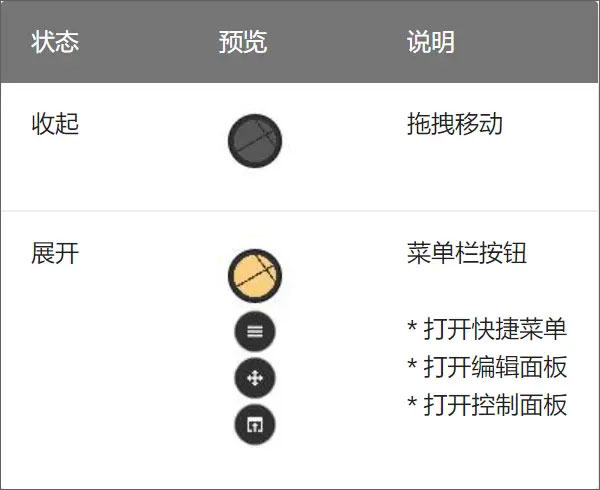
控制面板:
应用主控制界面,大部分功能都在此控制
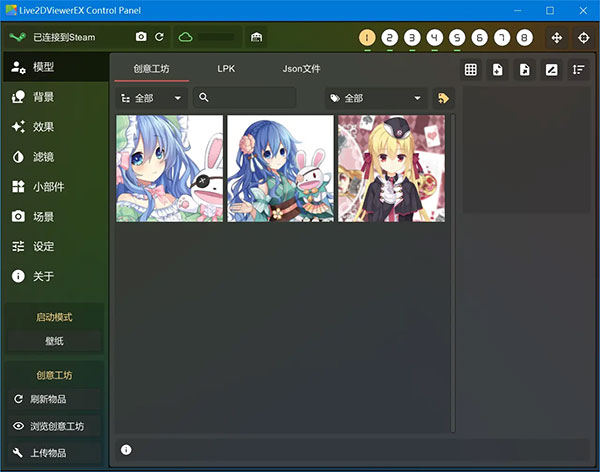
使用快捷菜单:
快捷菜单是一个精简版的控制面板,通过快捷图标打开。快捷菜单在只想要切换模型、背景、特效等情况下可以更快速地进行操作
与模型互动:
鼠标左键按下移动,模型头部会跟踪鼠标位置,点击模型会触发语音和动作事件。互动内容依耐于模型师对模型的配置。
订阅or添加模型
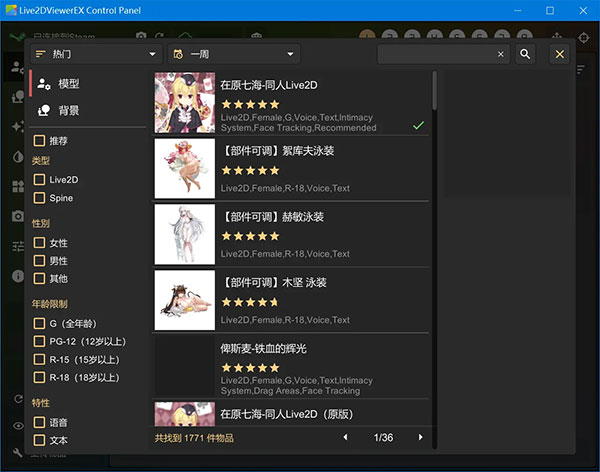
点击控制面板左下角 浏览创意工坊 按钮
类型选择 Live2D
选中喜欢的模型,点击 订阅 按钮
待模型下载完毕,返回模型标签页,即可看见刚刚订阅的模型
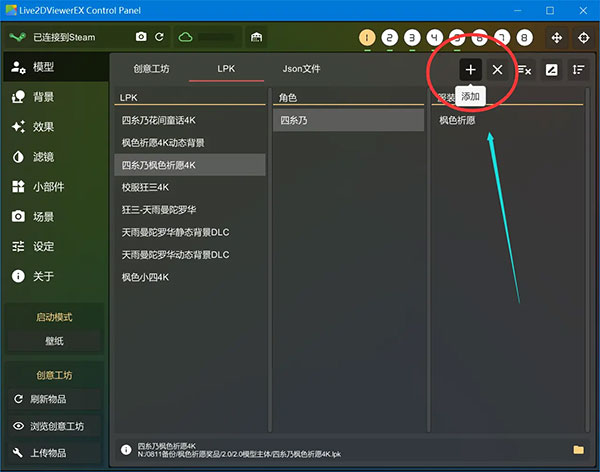
击左侧菜单-模型
类型选择LPK
点击+号浏览LPK文件并添加
添加完毕,返回模型控制面板,点击模型名称即可加载
模型设置:
应用可以同时展示8个模型,通过右上角模型槽指示器切换当前所在模型槽

若要添加模型,选中一个模型槽,双击订阅或添加的模型项即可。若当前模型槽里已存在模型,则会被替换
绿色指示器
模型槽下方绿色指示器表示当前模型槽内有模型存在,点击指示器可以移除模型
模型嘴和眼睛周围出现黑线?
请在模型标签页右下角打开兼容模式,再重新加载模型
编辑模型:

点击快捷图标中的 打开编辑面板 或点击控制面板中的 编辑 按钮,会在模型前弹出编辑面板,按照提示进行模型编辑。
退出编辑模式
点击编辑面板右上角的退出图标即可
移除模型:
进入编辑模式,点击编辑面板右上角的垃圾箱按钮
背景:
目前背景支持图片、视频、全景图片、全景视频和网页,支持本地导入背景。
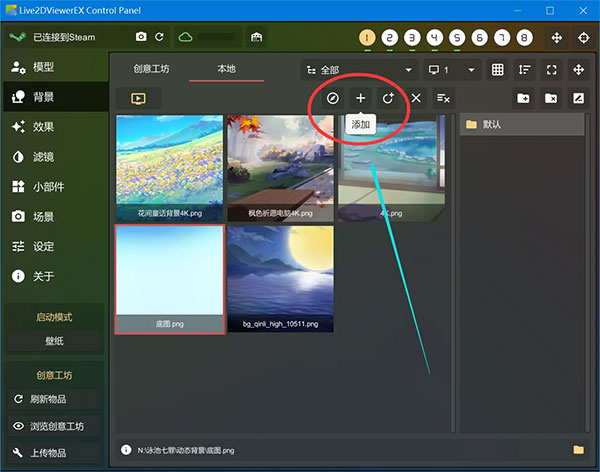
点击左侧菜单-背景
类型选择本地or创意工坊
点击+号or浏览创意工坊添加自定义背景或下载背景
添加完毕,返回背景控制面板,点击背景名称即可加载
注意:背景只能加载一个,且位于全部图层最底部
Live2DViewerEX Spine扩展(DLC)
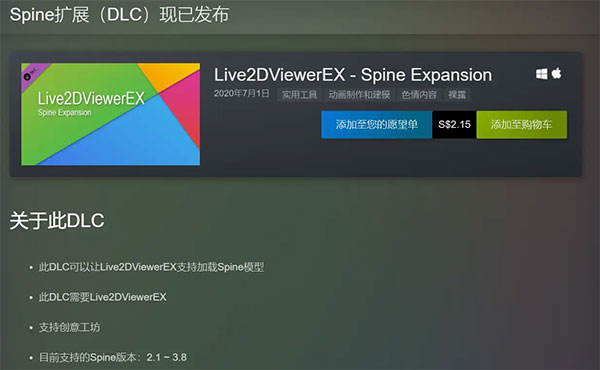
某些模型和动态背景需要Spine扩展才能正常加载
购买地址:https://store.steampowered.com/app/1350680/Live2DViewerEX__Spine_Expansion
注意:购买完成后请在Steam内激活DLC并启用DLC,关闭Steam和Live2DViewerEX后,重启电脑即可使用
1、应用程序无法正常启动(0xc0000135)
安装.Net Framework 4.6或更高版本。若无法正常安装,请重置系统
2、控制面板无法启动
更新显卡驱动
3、启动后控制面板窗口显示"连接失败"
* Steam库中点"启动",选择"修复"
* 关闭网络防火墙,或者将安装目录bin/lw/lw.exe添加到允许应用通过防火墙
* 电脑关机再开机(非重启)
4、如何开机启动
控制面板 - 设定里勾选随系统启动
5、能否和Wallpaper Engine兼容 / 我希望和Wallpaper Engine一起使用
壁纸模式不行,请切换为桌面模式,切换方法:托盘右键 - 启动模式 - 桌面
6、鼠标点了没反应
可能是某些桌面助手拦截了鼠标事件,尝试关闭所有桌面助手再试
7、更新失败,显示xxx访问被拒绝
* 重启系统再试
* 更改软件安装目录
8、桌面模式下背景全黑(Windows)
* NVIDIA控制面板 → 管理3D设置 → 关闭多帧采样AA(MFAA)和平滑处理 - FXAA
* 托盘设定 → 图形API → 选成自动
9、设置视频背景时应用意外退出
Steam客户端→库→程序右键属性→测试版→切换成legacy_version
10、GPU占用不高但是发热严重
因为主程序基于Unity引擎(目前最着名的游戏引擎之一),系统有可能将应用识别为了游戏,进而将GPU的主频提高。解决方法是降低GPU主频(降低GPU主频的方法因为显卡和显卡控制软件不同没有统一标准,请自行百度),或者以最节能的方式运行应用。
11、如何以最低的系统资源占用来运行应用
总的来说,系统资源占用方面,壁纸模式 >= 桌面模式 >桌面窗口模式,当没有加载视频背景的时候,壁纸模式和桌面模式资源占用差不多。桌面窗口模式因为分辨率的降低,资源占用会显着减小,十分推荐长期放置在桌面时使用。
桌面窗口模式启用方法:切换为桌面模式之后,托盘设定 - 显示 - 桌面 - 显示类型,选择窗口即可。窗口大小和位置可以自由调整,窗口越小资源占用越低。
12、桌面模式下不希望模型在最前面
桌面模式下,模型默认显示在所有窗口最前面,可以将控制面板设定 -桌面 -层级,取消勾选 总在最前
热门推荐
更多版本

Live2DViewerEX免费版209MB主题桌面v1.0.2
查看
Live2DViewerEX电脑特别版6.04MB主题桌面v2.1.3
查看
Live2DViewerEX电脑版下载1.5GB主题桌面v2.1.3
查看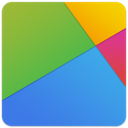
Live2DViewerEX下载1.5GB主题桌面v1.0
查看相关应用
实时热词
评分及评论
这次不得不赞了,厉害厉害
这款软件我说NB没有毛病吧!
不错不错。。。
常备工具
试用了,非常不错
点击星星用来评分